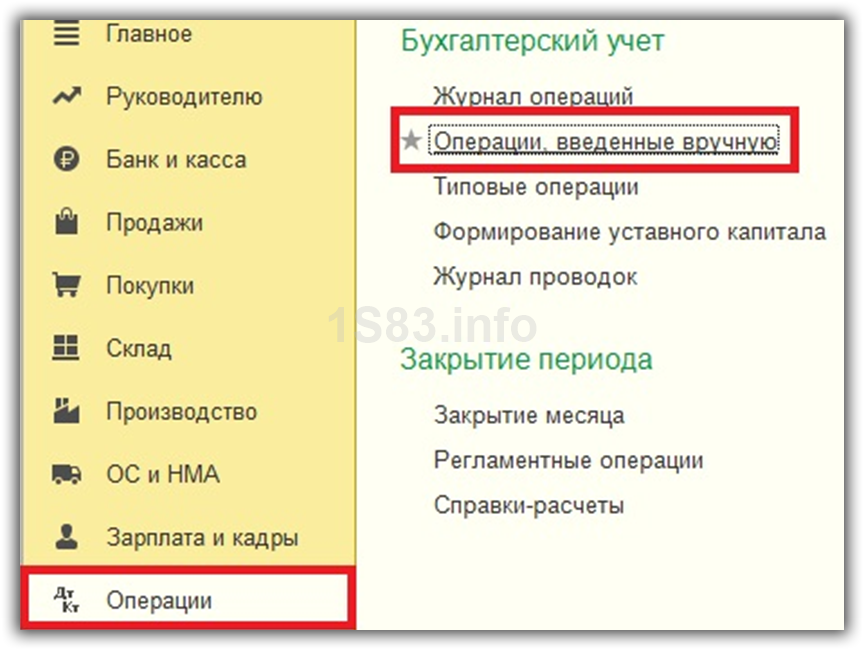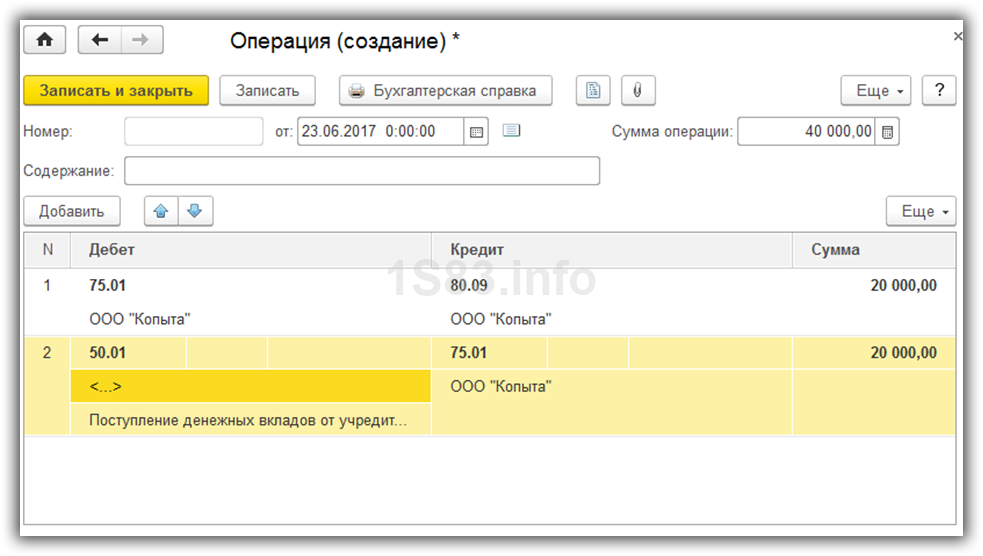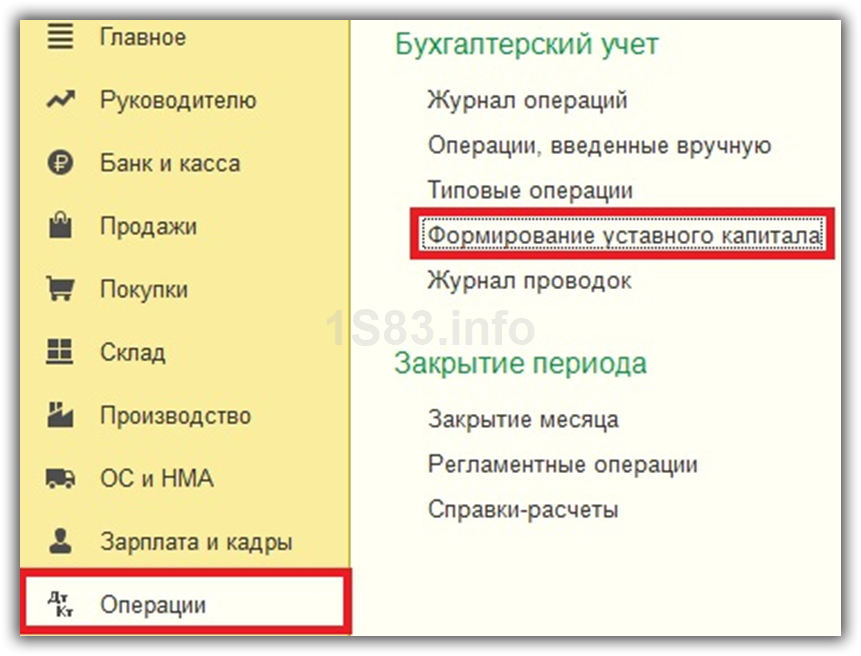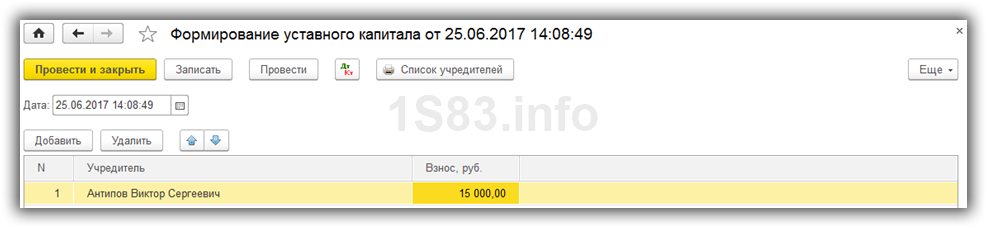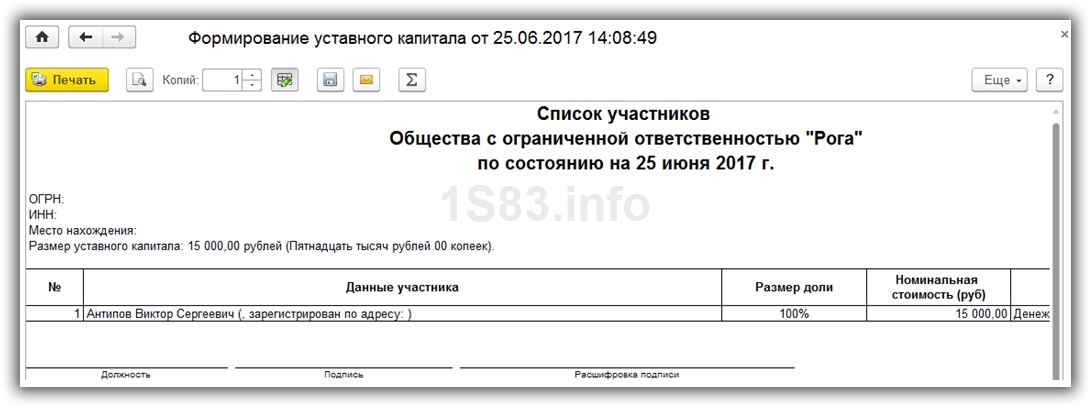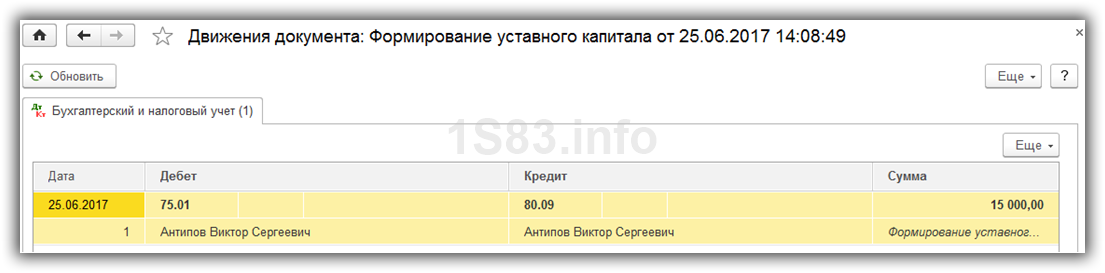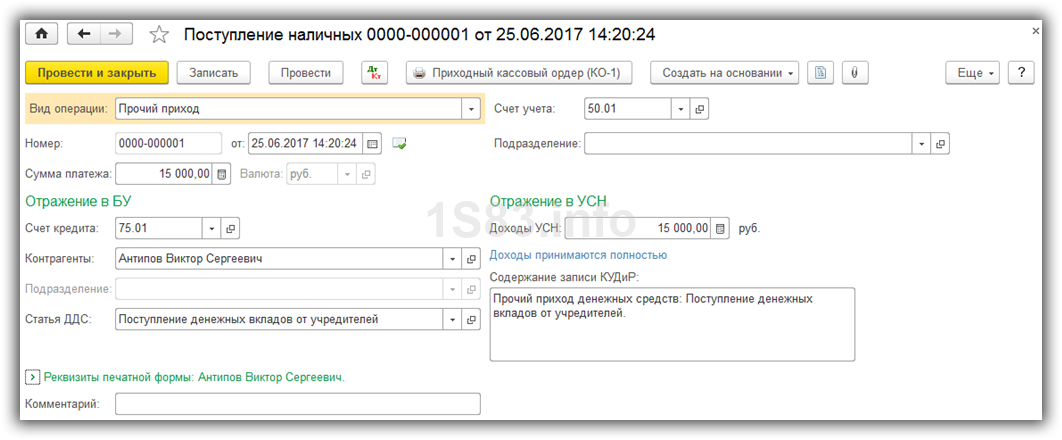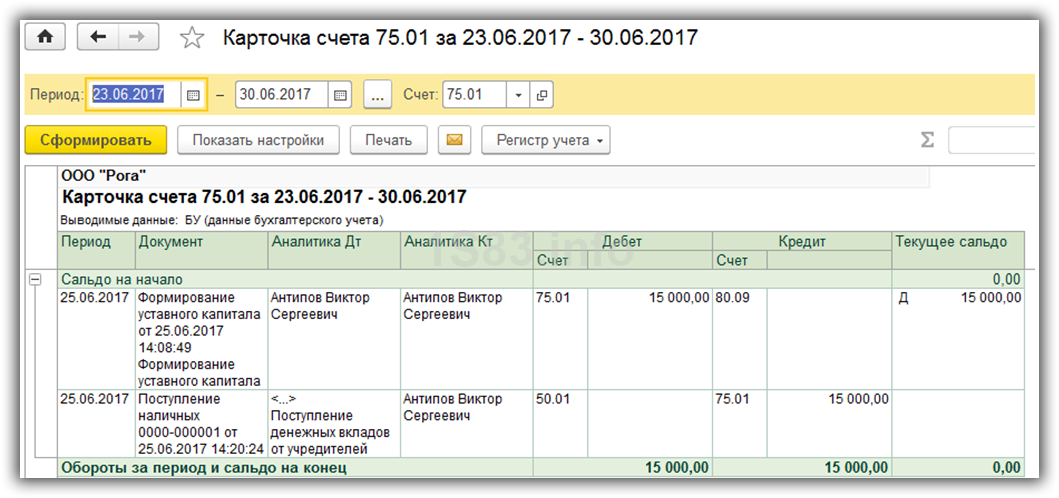Регистрация фирмы требует очень серьезного подхода, и одним из важных моментов на этом этапе является формирование уставного капитала, то есть минимального размера имущества, что смогут гарантированно получить кредиторы при банкротстве фирмы.
Формирование уставного капитала в 1С 8.3
Вкладом в уставной капитал могут выступать денежные средства, ценные бумаги, либо различные материальные ценности. Размер уставного капитала должен быть зафиксирован в учредительных документах фирмы. В день регистрации делается проводка Дт75 – Кт80, что дает возможность отразить уставной капитал в 1С, а точнее – его величину. Фактически же сформировать его можно позже, но максимальный срок для этого не должен превышать 4 месяца. По формированию капитала с помощью программы 1С 8.3 надо сделать проводки по занесению средств через кассу или расчетный счет.
Взнос в Уставной капитал в 1С 8.3
Начнем с функционала для формирования капитала, который можно найти, пройдя из главного меню в «Операции-Бухгалтерский учет».
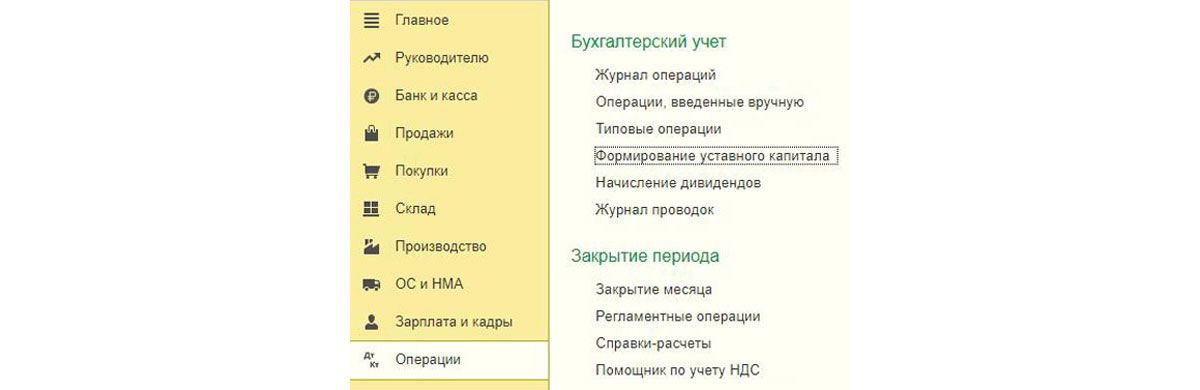
При помощи кнопки «Создать» начинаем заполнять новый документ. В нем указываем дату формирования капитала (как правило, это дата регистрации фирмы) и организацию.
Переходим к заполнению табличной части. Нажимаем кнопку «Добавить», программа предлагает нам выбрать учредителя, юридическое или физическое лицо.

Далее появится список лиц, из которого выбираем нужное, а также заполняем сумму взноса выбранного учредителя.

Затем нажимаем «Провести» и контролируем проводки при помощи кнопки ДтКт. У нас получилась проводка, формирующая долг учредителя по уставному капиталу перед организацией.

Отметим, что документ формирования позволяет вывести на печать список учредителей с указанием следующих данных:
- ФИО учредителя;
- Паспортные данные;
- Место регистрации;
- Размер доли в капитале;
- Стоимость внесенного взноса;
- Форма оплаты.
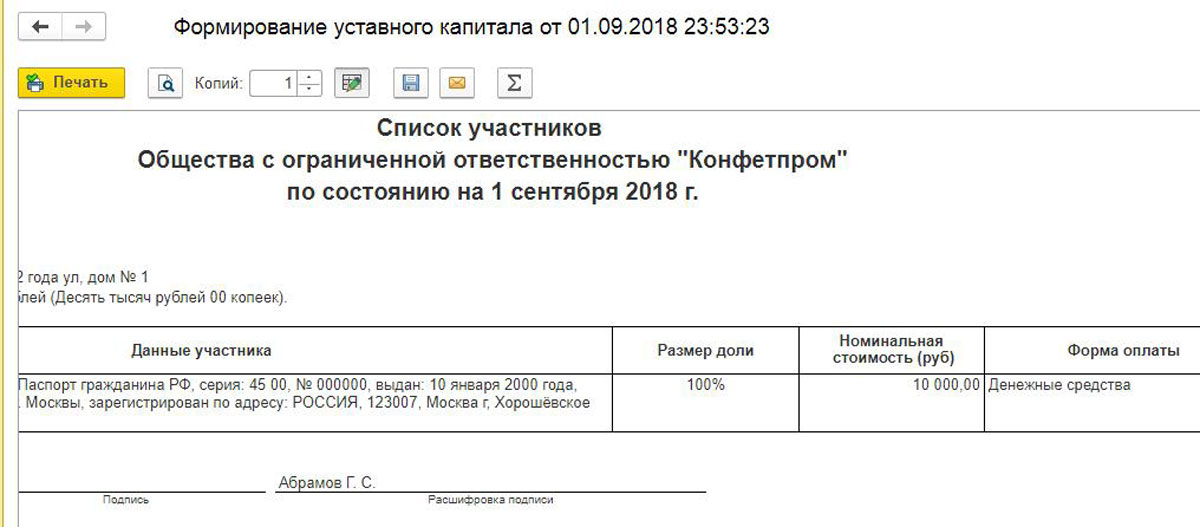
Взносом в капитал могут быть основные средства. Их первоначальной стоимостью будет являться денежная оценка, согласованная партнерами-учредителями фирмы. Для оформления их в качестве вклада программа 1С 8.3 использует документ формирования, который был описан выше.
Поступление и принятие к учету основного средства происходит на основании документа «Принятие к учету ОС». Найти этот документ можно из меню «Покупки-Поступление (акты, накладные)».
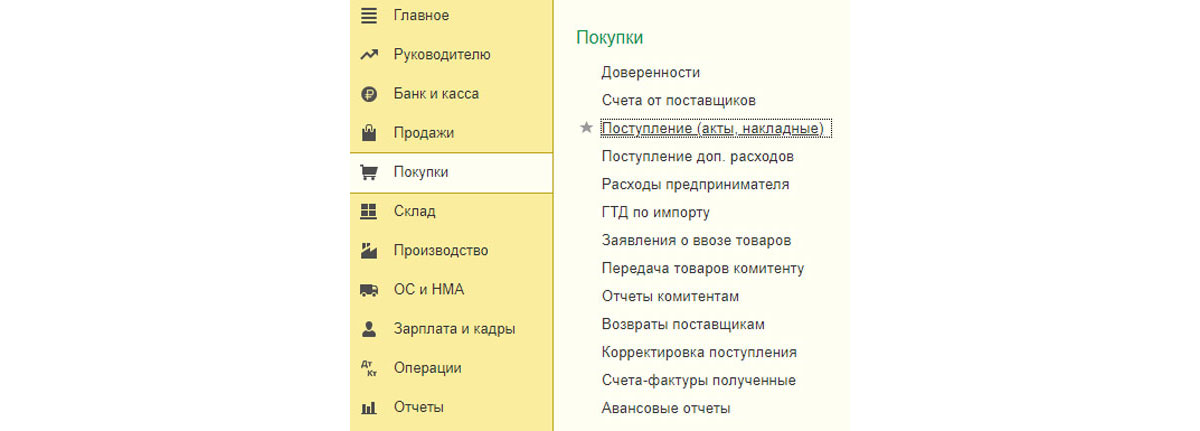
В открывшемся списке при помощи кнопки «+Поступление» создаем новый документ поступления основных средств.

Заполняем документ.
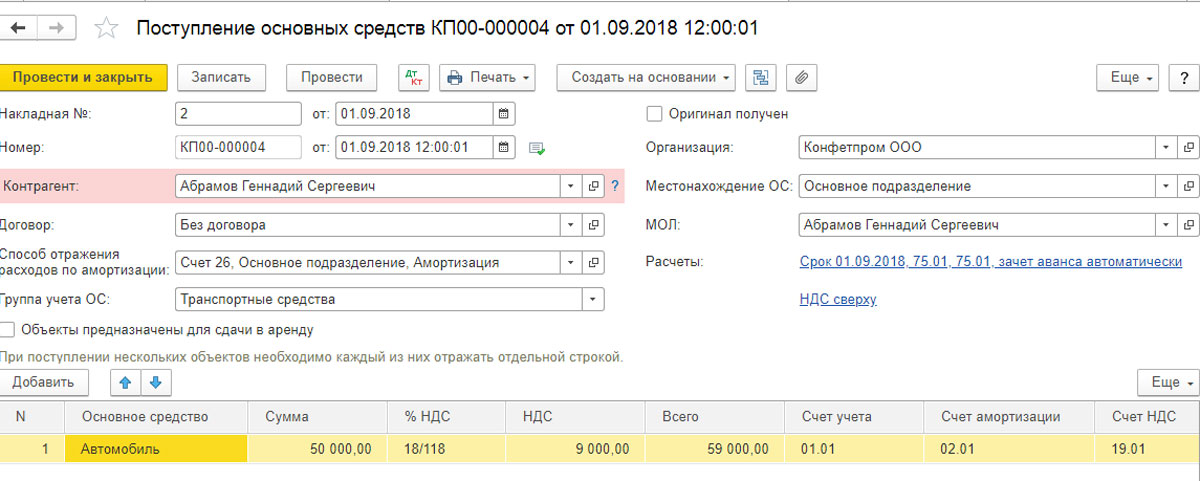
Нажимаем «Провести» и затем ДтКт, чтобы проверить проводки.
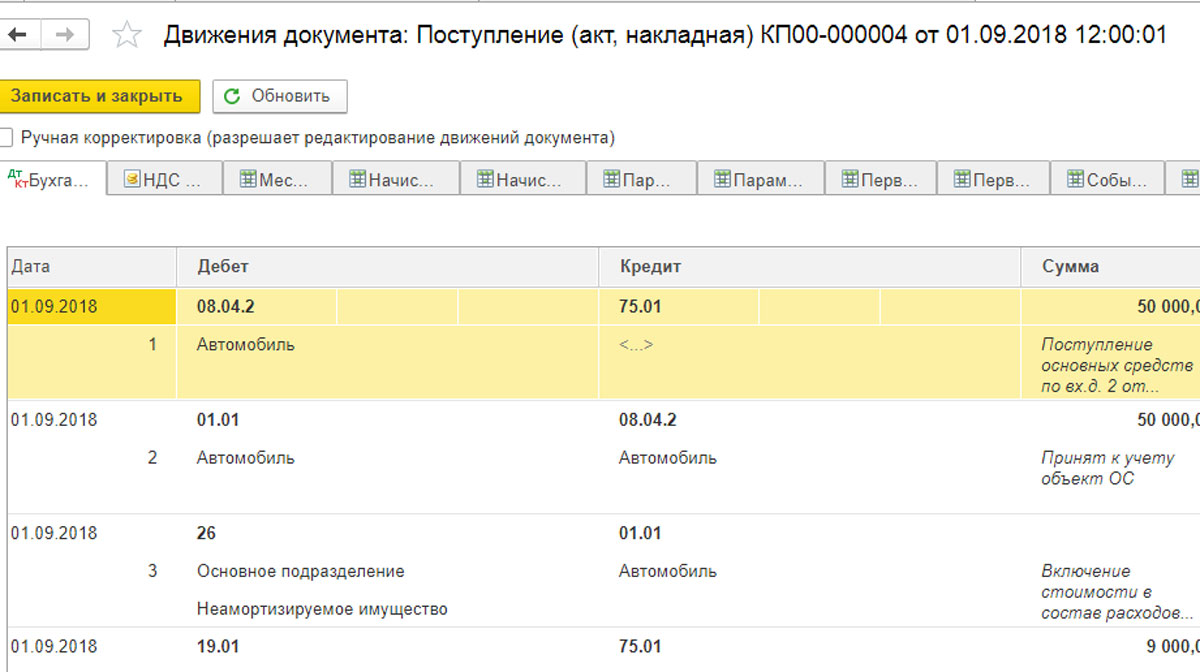
Основное средство, полученное при помощи вклада, должно быть принято на учет, введено в эксплуатацию, и по нему должна начисляться амортизация.
Проводки по отражению:
- Дт 75 – Кт 80 формирование;
- Дт 08.04 – Кт 75.01 отражение стоимости поступившего объекта ОС, внесенного учредителем как вклад в капитал;
- Дт 01 – Кт 08.04 Введение в эксплуатацию объекта ОС.
Аналогично отображается вклад материалами. Сначала оформляем уже знакомый нам документ формирования. Далее создаем «Поступление (акты, накладные)». Для этого заходим в «Покупки-Поступление (акты, накладные)».
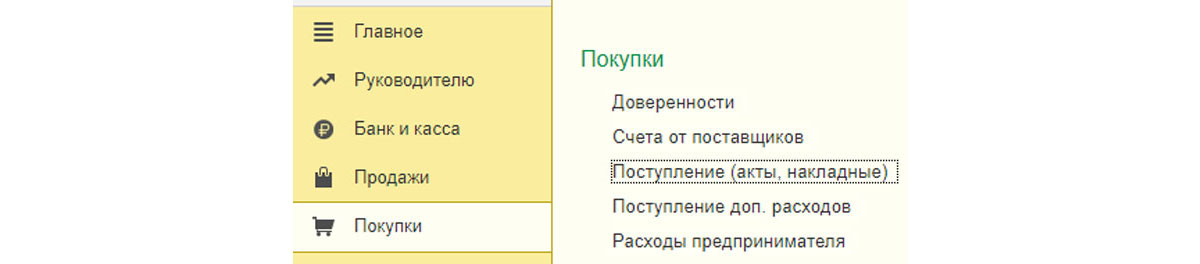
При помощи кнопки «+Поступление» создаем новый документ, в котором выбираем Товары (накладная).
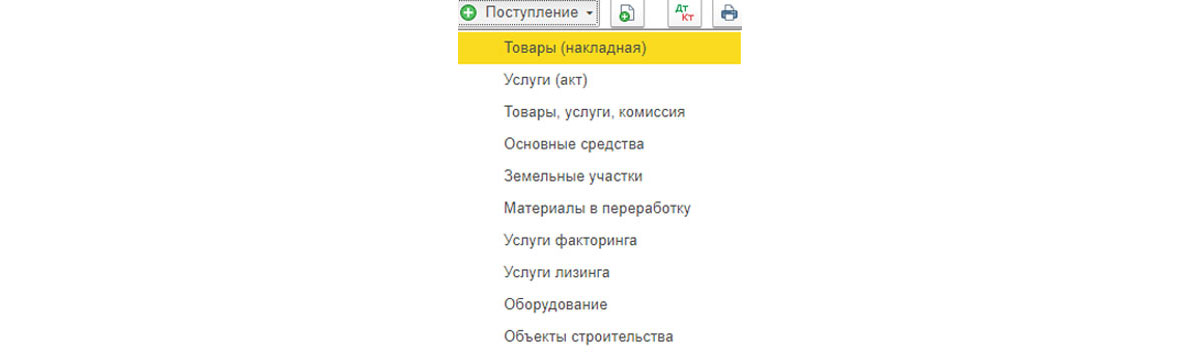
Заполняем документ, при этом обращаем внимание на счет учета, надо указать 75.01 расчеты по вкладам в уставный капитал.
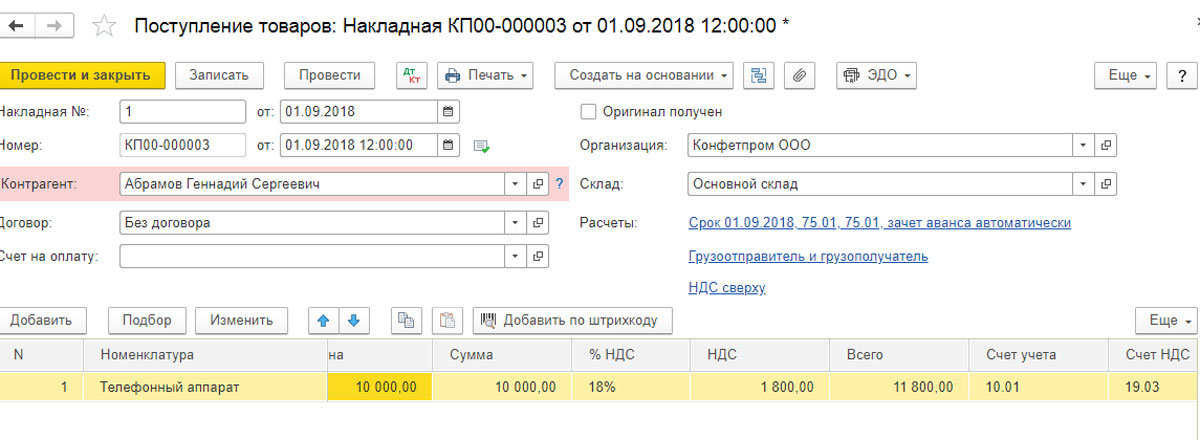
Далее нажимаем «Провести», и контролируем проводки при помощи кнопки ДтКт.
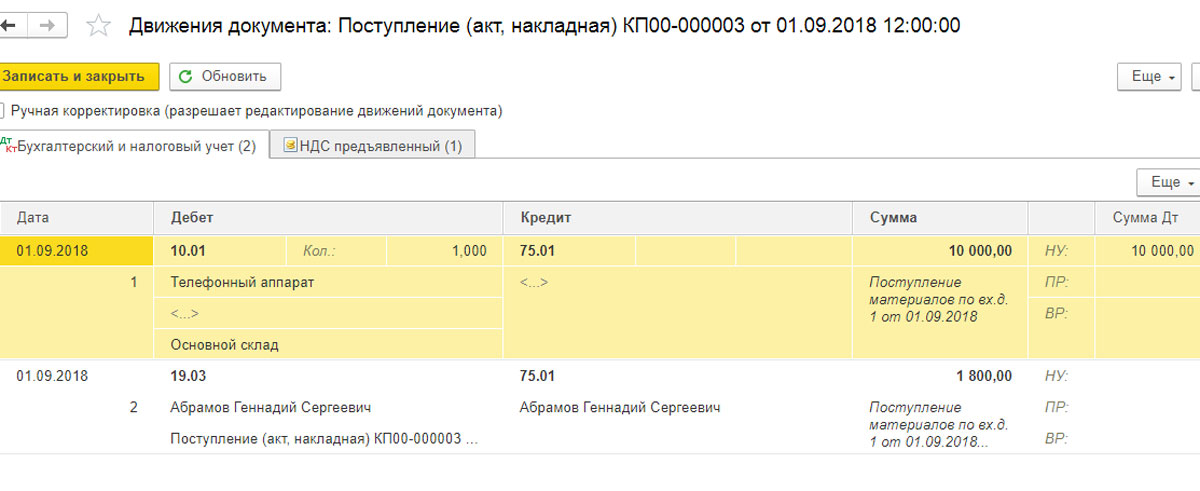
Расчетный счет и касса
Теперь наш капитал надо внести. Рассмотрим самые распространенные способы – через расчетный счет и кассу.
В первом случае заходим через главное меню в «Банк и касса-Банк-Банковские выписки». Жмем «+ Поступление» и начинаем заполнять новый документ:
- Дата – дата поступления платежа;
- По документу – реквизиты платежного поручения плательщика;
- Вид операции – прочее поступление;
- Плательщик — учредитель;
- Сумма;
- Счет расчетов – в нашем примере 75.01;
- Учредители;
- Счет учета – у нас 51;
- Наша организация;
- Банковский счет.
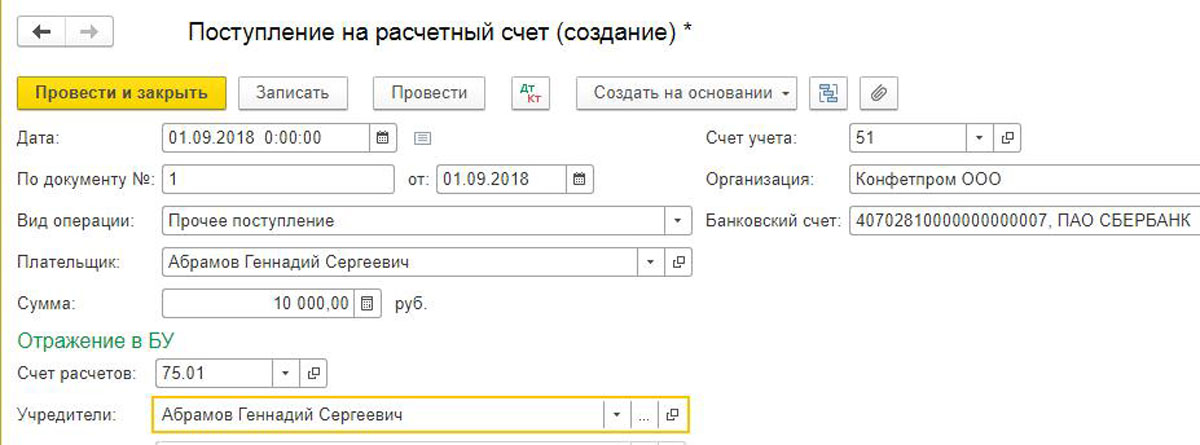
Далее нажимаем «Провести», контролируя проводки кнопкой ДтКт. Проводка сформирована, вклад внесен.

Еще один способ осуществить взнос, который предлагает программа 1С 8.3 –наличными через кассу. Рассмотрим этот вариант. Из главного меню заходим «Банк и касса-Касса-Кассовые документы». Кнопкой «+Поступление» создаем новый документ. Далее заполняем необходимую информацию:
- Номер – дату выбираем сами, а номер проставится автоматически;
- Вид операции – прочий приход;
- Сумма платежа – взнос;
- Счет кредита – в нашем случае – 75.01;
- Учредитель – лицо-плательщик взноса;
- Счет учета – в нашем примере 50.01;
- Организация – наша фирма.
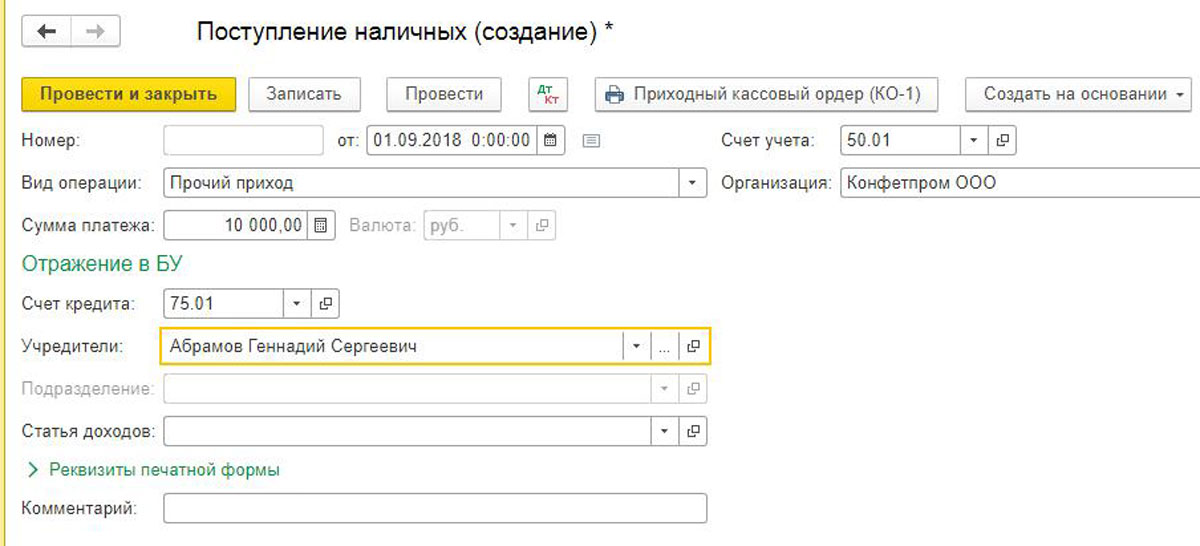
Далее нажимаем кнопку «Провести» и контролируем проводки кнопкой ДтКт. Бухгалтерская проводка сформирована, Дт50.01 – Кт75.01. Вклад внесен.
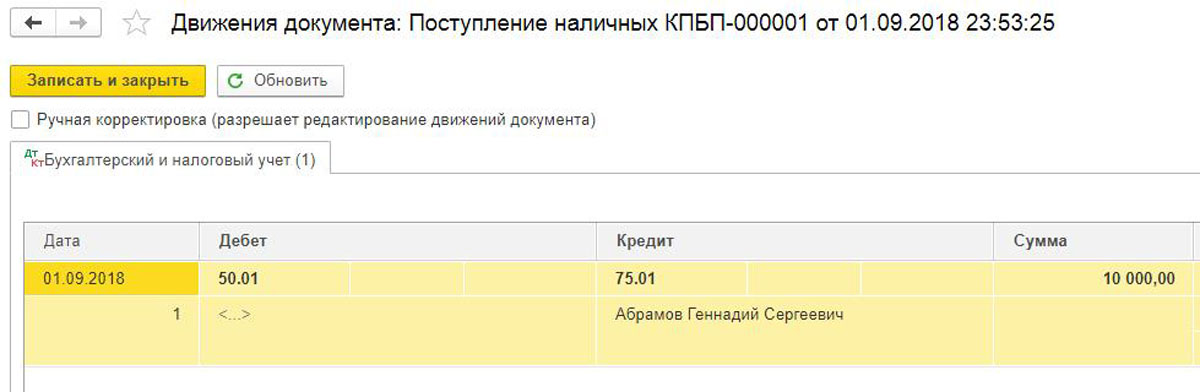
В этой статье мы рассмотрели способы формирования уставного капитала в программе 1С 8.3, изучили бухгалтерские проводки, связанные с этим, а также взнос от учредителей через расчетный счет или кассу.
23.04.2018
Каким образом в «1С:Бухгалтерии 8» редакции 3.0 сформировать уставный капитал ООО и как отразить смену состава участника общества?
Видеоролик выполнен в программе «1С:Бухгалтерия 8» версия 3.0.60.50.
Для автоматического отражения в учете данных об учредителях ООО и их долях в уставном (складочном) капитале в «1С:Бухгалтерии 8» (ред. 3.0) предназначен документ Формирование уставного капитала (раздел Операции). С помощью данного документа также можно вывести на печать список учредителей.
При вводе информации об учредителе необходимо уточнить его тип: Физическое лицо или Юридическое лицо.
При указании типа:
- Физическое лицо — для выбора учредителя открывается справочник Физические лица;
- Юридическое лицо — для выбора учредителя открывается справочник Контрагенты.
После проведения документа Формирование уставного капитала формируется проводка (проводки):
Дебет 75.01 Кредит 80.09
— на сумму задолженности участника (участников) по оплате доли долей в ООО.
Проводки формируются с аналитикой в разрезе учредителей: физических или юридических лиц.
Изменение состава учредителей (участников) следует отразить с помощью документа Операция внутренней проводкой:
Дебет 80.09 (прежний участник) Кредит 80.09 (новый участник)
— на стоимость доли сменившегося участника.
Поделиться с друзьями:
Подписаться на комментарии
Отправить на почту
Печать
Написать комментарий
Когда учредители регистрируют ООО, им необходимо внести уставной капитал. Это могут быть как денежные средства, так и имущество. Именно уставной капитал определяем минимальный размер имущества организации, гарантирующий интересы кредиторов.
В этой статье мы рассмотрим пошаговую инструкцию и проводки по формированию уставного капитала в 1С 8.3 и взнос через кассу/расчетный счет.
Содержание
- Взнос в уставный капитал
- Через операции, введенные вручную (до 3.0.46)
- Проводки
- Через документ «Формирование уставного капитала» (после релиза 3.0.46)
- Через операции, введенные вручную (до 3.0.46)
Взнос в уставный капитал
Через операции, введенные вручную (до 3.0.46)
В программе 1С 8.3 Бухгалтерия до версии релиза 3.0.46 не было специального документа для отражения внесения уставного капитала. В связи с этим проводку необходимо делать вручную.
Перейдите в меню «Операции» и выберите пункт «Операции, введенные вручную».
Наша команда предоставляет услуги по консультированию, настройке и внедрению 1С.
Связаться с нами можно по телефону +7 499 350 29 00.
Услуги и цены можно увидеть по ссылке.
Будем рады помочь Вам!
В открывшейся форме списка нажмите на кнопку «Создать» и выберите пункт «Операция».
Проводки
Рассмотрим подробнее, какие проводки необходимо создавать в 1С.
Для взноса в уставной капитал учредителями используется счет 75.01. Отражение задолженности учредителей по уставному капиталу показывается проводкой Дт 75 Кт80. Уменьшение этой задолженности отражается проводкой по кредиту счета 75.
Погасить ее можно разными способами: внесением денежных средств, материалами, основными средствами, интеллектуальной собственностью и т. п.
Сначала рассмотрим наиболее часто встречаемый на практике способ – внесение денежных средств. Заодно и покажем, как в данном случае будет выглядеть эта операция в 1С.
Сначала отразим необходимую сумму для внесения в уставной капитал одного из учредителей. Счет дебета будет 75.01, кредита – 80.09 с суммой в 20 000 рублей.
- При внесении наличных денежных средств через кассу, счет дебета будет 50.
- При внесении денежных средств через расчетный счет организации, движение уже будет по 51 счету.
Предположим, что наш учредитель принес в кассу сразу всю сумму, как в нашем примере:
Данной операцией мы создали долг по уставному капиталу на ООО «Копыта», как на учредителя и сразу же его погасили.
Теперь рассмотрим вкратце то, какие будут проводки при других способах внесения средств в уставной капитал:
- Вклад основными средствами. Например, учредитель решил погасить долг по уставному капиталу в виде оборудования, которое можно сразу ввести в эксплуатацию. В данном случае сформируются две проводки:
- Дт 08 – Кт 75.01 (погашение долга по уставному капиталу);
- Дт 01 – Кт 08 (ввод оборудования в эксплуатацию).
- Вклад товарами или материалами. Для товаров проводка будет следующей: Дт 41 – Кт 75.01. Для материалов аналогично, но вместо 41 счета будет 10.
- Вклад в виде предоставления прав на объект интеллектуальной собственности: Дт 97 – Кт 75.01. Если договор на эти права не бессрочный, то с 97 на 26 счет каждый месяц будет списываться сумма, равная оценочной стоимости данной интеллектуальной стоимости, поделенная на количество месяцев.
Обратите внимание, что в случае погашения долга по уставному капиталу производится не деньгами, должна быть проведена оценка этого имущества. Учредители вправе произвести ее самостоятельно, если стоимость не превышает 20 000 рублей. В противном случае должен привлекаться оценщик со стороны.
Через документ «Формирование уставного капитала» (после релиза 3.0.46)
Начиная с версии релиза 3.0.46 программы 1С:Бухгалтерия, разработчики добавили новый документ для отражения уставного капитала. В меню «Операции» выберите пункт «Формирование уставного капитала». В открывшейся форме списка нажмите на кнопку «Создать».
В шапке нового документа укажите дату и организацию (если в программе учет ведется сразу по нескольким). В табличной части перечислите всех учредителей и суммы, внесенные ими.
Для формирования удобной печатной формы нажмите на кнопку «Список учредителей» в верхней части документа.
Теперь проведем документ и посмотрим, какие проводки он сформировал.
У нас сформировалась только одна проводка, создающая задолженность учредителя по уставному капиталу перед организацией. В данном примере погашение этой задолженности будет сформировано через кассовый документ «Поступление наличных» (если у вас планируется взнос в УК через расчетный счет — используйте документ «Поступление на расчетный счет»).
В поле «Вид операции» укажем «Прочий доход». Так же необходимо выбрать контрагента – учредителя и поставить счет кредита 75.01. Статьей ДДС будет «Поступление денежных вкладов от учредителей». Данным документом будет погашена вся задолженность в 15 000 рублей.
В результате проведения будет сформирована только одна проводка Дт 50.01 Кт 75.01, то есть поступление денежных средств через кассу. Погасить задолженность можно и другими способами, о которых было рассказано выше.
Откроем карточку счета 75.01 и убедимся в правильности совершенных действий. Сальдо на конец периода нулевое.
Вкладом в уставный капитал могут быть как денежные средства, так и материальные ценности. Размер уставного капитала отражается в учредительных документах фирмы. Датой регистрации нужно отразить проводку Дт 75 – Кт 80 на сумму уставного капитала.
Обязательные действия при создании юридического лица:
- определить сумму уставного капитала;
- определить доли участия учредителей, если их несколько;
- определить форму расчета учредителей.
Дадим пояснения по каждому пункту.
Размер уставного капитала
Минимальный размер составляет 10 000 рублей. Максимальный не установлен, его размер остается на усмотрение учредителей.
Определение долей участия учредителей
От доли участия зависит последующая выплата дивидендов от чистой прибыли. Если организация планирует безвозмездную помощь от учредителя, то лучше, когда доля одного из учредителей была больше 50%. В этом случае не будет налоговых последствий в виде налогов по данной хозяйственной операции.
Форма расчета
Собственники компании могут произвести вложение в уставный капитал в различных формах:
- наличными, путем взноса суммы в кассу предприятия;
- безналичным расчетом, путем перечисления на банковский счет компании;
- в натуральном виде, например, материалами, оборудованием и тому подобное.
В учетной системе 1С:ERP 2.5 отражение данной хозяйственной операции производится в два этапа.
Рассмотрим пример отражения уставного капитала при вложении денежными средствами.
Первый этап. Формирование уставного капитала
Заходим в раздел Регламентированный учет — Бухгалтерский и налоговый учет — Операции.

Рисунок 1 — Формирование уставного капитала в программе
В журнале Операции (регламентированный учет) нажимаем Создать. В новом документе заполняем вкладку с основными параметрами операции — организация, номер, дата и содержание операции.

Рисунок 2 — Заполнение основных данных в документе отражения уставного капитала
Заполняем вкладку с данными для бухгалтерского и налогового учета — отражаем проводку и субконто в разрезе учредителей как на рисунке 3.

Рисунок 3 — Проводка отражения уставного капитала — Дт 75.01 Кт 80.09
Нажимаем Провести и закрыть.
Второй этап. Оплата уставного капитала учредителем
Взнос средств в кассу предприятия
При таком способе оплаты в 1С:ERP 2.5 используем стандартный бухгалтерский документ ПКО — приходный кассовый ордер. Создаем ПКО в разделе Казначейство — Касса — Приходные кассовые ордера.

Рисунок 4 — Создание приходного кассового ордера
В журнале создаем документ ПКО:
- взнос учредителя оформляется видом операции Прочее поступление;
- Плательщик — учредитель, у которого принимаем средства
- выбираем или создаем статью движения денежных средств как на рисунке 5.
;

Рисунок 5 — Выбор статьи движения денежных средств
Создаем статью доходов/расходов. Важно! Тип статьи Активно/пассивная. Настраиваем счета учета — указываем счет 75.01 и заполняем субконто.

Рисунок 6 — Создание статьи расходов/доходов
После проведения получаем проводки как на рисунке 7.

Рисунок 7 — Проводки документа внесения уставного капитала наличными в кассу предприятия
Взнос средств на расчетный счет организации
При перечислении денежных средств на расчетный счет компании в 1С:ERP 2.5 используем стандартный бухгалтерский документ Поступление безналичных денежных средств. Создаем документ в разделе Казначейство — Банк — Безналичный платеж.

Рисунок 8 — Регистрация поступления денежных средств от собственника при оплате уставного капитала
В журнале нажимаем Поступление и создаем документ Поступление безналичных денежных средств:
- взнос учредителя оформляется видом операции Прочее поступление;
- Плательщик — учредитель, у которого принимаем средства;
- на вкладке Расшифровка платежа выбираем или создаем статью движения денежных средств;
- создаем статью доходов/расходов; тип статьи Активно/пассивная;
- настраиваем счета учета — указываем счет 75.01 и заполняем субконто.

Рисунок 9 — Создание статьи расходов/доходов
После проведения проводки документа должны быть как на рисунке 10.

Рисунок 10 — Проводки документа внесения уставного капитала на расчетный счет организации